Convertisseur MP3 gratuit et sûr
Vous cherchez un convertisseur MP3 gratuit et sûr utiliser sur votre ordinateur ? Alors lisez la suite. Ci-dessous, en effet, vous trouverez ceux qui, à mon humble avis, représentent les meilleurs outils de la catégorie disponible pour Windows, macOS et Linux. Identifiez la solution qui, selon vous, fera le plus pour vous et mettez-la immédiatement à l'épreuve.
fre : ac (Windows / macOS / Linux)
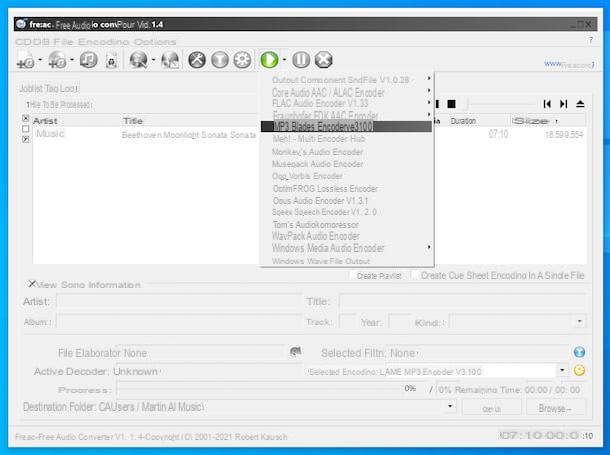
le premier convertisseur mp3 gratuit Je veux vous parler est fre: ac. Il est totalement gratuit, open source et compatible avec Windows, macOS et Linux. De plus, il est très fiable et rapide. Vous me demandez quels formats de fichiers prend-il en charge ? MP3, mais aussi tous les autres populaires, tels que : M4A, WMA, OGG, FLAC, AAC, WAV et Bonk. Bref, essayez-le maintenant et vous verrez que vous ne le regretterez pas.
Pour télécharger le programme sur votre ordinateur, visitez son site Web et cliquez sur le lien Installateur auto-extractible (64 bits) : freac-xxxx.exe ou à propos de ça Installateur auto-extractible (32 bits) : freac-xxxx.exe (selon la version de Windows que vous utilisez) ou sur le lien Mac Intel et Apple Silicon, macOS 11.0 : freac-xxx-macos11.dmg (si vous utilisez macOS).
Une fois le téléchargement terminé, si vous utilisez Windows, ouvrez le fichier .exe obtenu et, dans la fenêtre qui s'affiche à l'écran, appuyez sur le bouton Oui. Procédez ensuite au réglage duen tu idioma comme langue de l'interface, cliquez sur les boutons Avanti e Oui, appuyez à nouveau sur le bouton Avanti (pour quatre fois consécutives) et, enfin, sur ce Fins. Ensuite, lancez le programme en sélectionnant celui qui vous convient lien qui a été ajouté au menu Démarrer.
Si vous utilisez MacOSAu lieu de cela, ouvrez le paquet .dmg obtenu et déplacer leicône fre : ac dans le dossier applications Mac Ensuite, faites un clic droit dessus, choisissez l'élément Avri présent dans le menu contextuel et appuyez sur le bouton Avri apparaissait à l'écran, afin de contourner les limitations souhaitées par Apple vis-à-vis des applications de développeurs non certifiés (opération qui ne doit être effectuée qu'au premier démarrage).
Ensuite, fermez l'écran de support fre: ac et faites glisser les fichiers audio que vous souhaitez convertir dans la fenêtre principale du programme qui est apparu à l'écran. Sinon, cliquez sur l'icône drap blanc et sélectionnez les fichiers audio "manuellement".
A ce stade, cliquez sur freccia à côté du bouton vert avec symbole de lecture, choisissez l'option Encodeur MP3 LAME dans le menu qui apparaît et attendez la fin de la conversion. Une fois le processus terminé, vous trouverez les chansons converties dans le dossier Musique de l'ordinateur.
Si vous préférez, vous pouvez changer la destination des fichiers de sortie en cliquant au préalable sur le bouton Pâte feuilletée en bas à droite. Si par contre vous voulez intervenir sur les paramètres d'encodage, cliquez sur le bouton avec le clé situé en haut de l'écran, sélectionnez l'élément Encodeur MP3 LAME v3.100 dans le menu déroulant Codec dans la fenêtre qui s'ouvre, cliquez sur le bouton ensemble adjacente et intervenir via la fenêtre supplémentaire affichée.
Convertisseur audio gratuit MediaHuman (Windows / macOS)
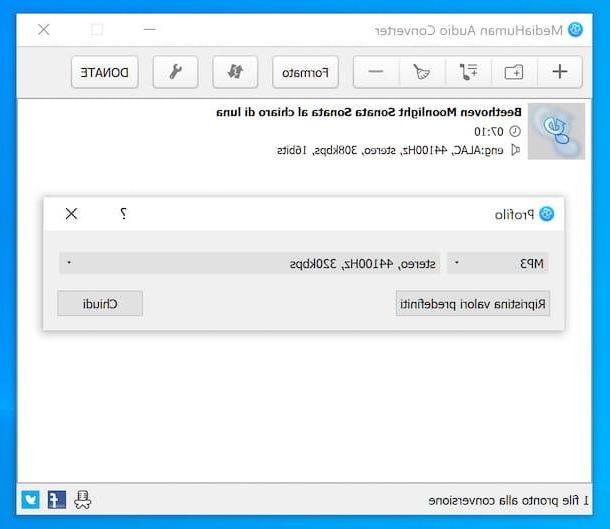
Un autre excellent convertisseur MP3 gratuit que je voudrais vous suggérer est Convertisseur audio gratuit MediaHuman. Il est disponible pour Windows et macOS, il est extrêmement simple à utiliser et MP3 à part vous permet de transformer tout type de fichier audio vers et depuis les formats suivants : WMA, AAC, WAV, FLAC, OGG, AIFF et Apple Lossless.
Pour télécharger le programme sur votre ordinateur, visitez son site Web et cliquez sur le bouton avec le logo du système d'exploitation. Une fois le téléchargement terminé, si vous utilisez Windows, ouvrez le fichier .exe obtenu et, dans la fenêtre qui s'affiche à l'écran, appuyez sur le bouton Oui, puis sélectionnez l'option J'accepte les termes du contrat de licence, cliquez sur le bouton Avanti (quatre fois consécutives) et terminer l'installation en appuyant sur les boutons Installer e Fins.
Si vous employez MacOSAu lieu de cela, ouvrez le paquet .dmg J'ai compris, faites glisser leicône de programme dans le dossier applications du Mac, faites un clic droit dessus, choisissez l'élément Avri dans le menu contextuel et appuyez sur le bouton Avri dans la fenêtre qui apparaît, afin de contourner les limitations imposées par Apple aux applications réalisées par des développeurs non certifiés (opération qui ne doit être effectuée qu'au premier démarrage).
Maintenant que la fenêtre MediaHuman Free Audio Converter apparaît à l'écran, faites glisser et déposez les chansons que vous souhaitez y convertir. Sinon, cliquez sur le bouton (+) situé en haut à gauche pour les sélectionner "manuellement".
Ensuite, développez le menu déroulant Largeur situé en haut et, dans la fenêtre suivante qui apparaît, sélectionnez l'élément MP3 pour définir le format de sortie. Si vous le souhaitez, vous pouvez également définir le débit agissant sur le deuxième menu déroulant, puis appuyez sur le bouton Fermer pour enregistrer les paramètres.
En conclusion, cliquez sur le bouton avec le deux flèches qui est en haut de l'écran et le logiciel commencera à convertir toutes les chansons en les enregistrant dans le dossier Musique> Convertir par MediaHuman De l'ordinateur. Si vous souhaitez modifier le dossier de destination des fichiers de sortie, cliquez sur l'icône de clé, puis sur le bouton Pâte feuilletée situé dans la section Dossier de destination dans la nouvelle fenêtre qui s'ouvre.
Autres convertisseurs MP3 gratuits et sûrs
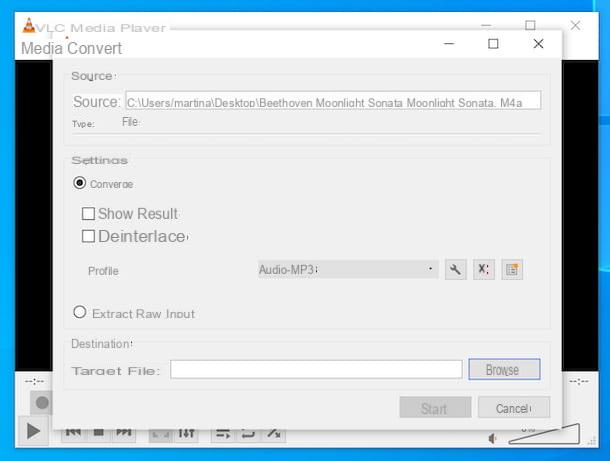
Souhaitez-vous essayer des convertisseurs MP3 supplémentaires pour votre ordinateur ? Aucun problème. Jetez un oeil à la liste ci-dessous : il y a, en fait, plusieurs alternative adapté à l'objectif que vous pouvez envisager de contacter.
- VLC (Windows / macOS / Linux) - est un célèbre lecteur multimédia 100% gratuit, open source et multiplateforme qui permet non seulement de lire n'importe quel format audio et vidéo sans avoir recours à l'utilisation de codecs externes, mais aussi de convertir les fichiers qui ils lui sont donnés "à manger", il est donc aussi très utile pour réaliser l'opération qui fait l'objet de ce guide. fichier. Pour plus de détails sur le fonctionnement du logiciel, vous pouvez lire mon tutoriel qui lui est spécifiquement dédié.
- Changer de convertisseur de fichier audio (Windows / macOS) - programme gratuit pour un usage personnel, disponible pour Windows et macOS, qui vous permet de convertir en MP3, mais aussi vers et depuis tous les autres formats de fichiers audio populaires. Il offre également la possibilité d'ajuster les paramètres de conversion avancés de manière très simple.
- Convertisseur Audio FlicFlac (Windows) - est un convertisseur MP3 pour les systèmes d'exploitation Windows uniquement qui a une interface utilisateur simplifiée (mais toujours très facile à utiliser) et ne nécessite aucune installation pour être utilisé. Il peut transformer des fichiers audio vers et depuis le format MP3, mais aussi WAV, FLAC, OGG, APE, M4A et AAC. C'est gratuit.
Convertisseur MP3 en ligne gratuit
Vous ne voulez pas ou ne pouvez pas télécharger et installer de nouveaux programmes sur votre ordinateur ? Si tel est le cas, envisagez d'utiliser un convertisseur MP3 gratuit en ligne, tels que ceux que vous trouvez indiqués ci-dessous. Ils sont accessibles depuis n'importe quel navigateur et système d'exploitation et leur fonctionnement est très simple.
CloudConvert
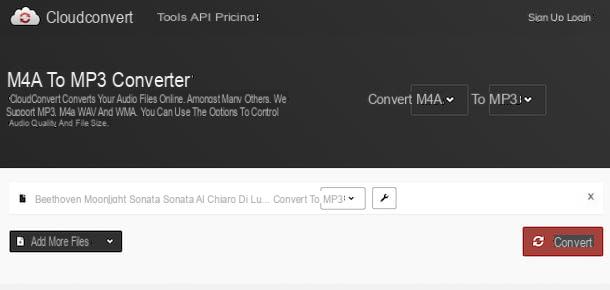
Si vous recherchez un bon convertisseur MP3 gratuit en ligne, je vous suggère fortement de vous fier à CloudConvert. Il est capable de transformer de nombreux types de fichiers différents (vidéos, fichiers audio, archives, documents, etc.) directement depuis la fenêtre du navigateur et sans dépenser un centime. Il n'applique pas de limitations en termes de téléchargements, mais peut être utilisé pendant un maximum de 10 minutes par jour et comporte également d'autres restrictions qui peuvent être contournées en créant un compte et éventuellement en souscrivant à l'un des plans d'abonnement (avec des prix à partir de 9,76 euros/mois). Il est à noter que la confidentialité des utilisateurs est protégée puisque les fichiers téléchargés sur les serveurs du service sont supprimés au bout de quelques heures.
Pour profiter de CloudConvert, accédez à sa page d'accueil et faites glisser les fichiers audio à convertir en MP3 directement sur l'écran du navigateur. Alternativement, vous pouvez sélectionner les chansons "manuellement" en cliquant sur le bouton Sélectionnez les fichiers. Si les fichiers audio que vous souhaitez convertir se trouvent sur Google Drive ou sur Dropbox, vous pouvez également le télécharger directement à partir de là, en appuyant sur le bouton avec le darden sélectionnant le Nom du service vous avez l'intention d'utiliser et de vous connecter à votre compte.
Une fois le téléchargement terminé, appuyez sur le menu déroulant à côté de l'élément à en haut et choisissez l'option MP3 de la section Audio. Si vous le jugez nécessaire, en cliquant sur le bouton en forme de clé qui apparaît à côté des noms de fichiers, vous pouvez également définir certaines configurations facultatives, telles que la qualité audio.
Lorsque vous êtes prêt, appuyez sur le bouton Convertir pour commencer le processus de transformation. Une fois terminé, cliquez sur le bouton Télécharger pour télécharger et enregistrer le fichier au format MP3 que vous venez de recevoir sur votre ordinateur.
Autres convertisseurs MP3 gratuits en ligne
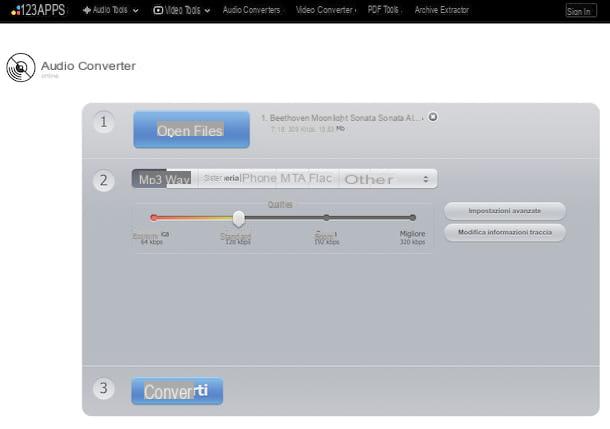
Si vous recherchez plus de convertisseurs MP3 pouvant être utilisés directement en ligne, vous pouvez envisager de contacter le alternative de ce type que j'ai inclus dans la liste ci-dessous.
- Convertisseur audio 123Apps - convertisseur audio gratuit et fonctionnel sans avoir à créer de compte, qui permet d'intervenir sur des fichiers au format MP3, OGG, FLAC etc. Il protège également la vie privée des utilisateurs, car les données téléchargées sur ses serveurs sont automatiquement supprimées en quelques heures de traitement.
- Zamzar - un autre convertisseur MP3 gratuit, fonctionnant depuis la fenêtre du navigateur et sans inscription. A noter qu'il permet non seulement d'intervenir sur le type de fichier couvert par ce tutoriel, mais aussi sur d'autres formats, le tout de manière incroyablement simple. Les fichiers téléchargés sont supprimés des serveurs de l'entreprise en 24 heures. Gardez également à l'esprit le fait qu'en souscrivant à un forfait payant (avec des frais à partir de 9 $ / mois) il est possible d'augmenter l'espace de stockage, de supprimer la publicité et de profiter d'autres fonctionnalités supplémentaires.
- Media.io - c'est un service en ligne grâce auquel il est possible d'effectuer des opérations de conversion vers et depuis tous les formats de fichiers audio les plus courants, y compris MP3, bien sûr. Il a une interface utilisateur agréable, est gratuit, ne nécessite pas d'enregistrement et protège la vie privée des utilisateurs en supprimant les fichiers personnels dans les 24 heures suivant le téléchargement.
Convertisseur MP3 gratuit pour Android
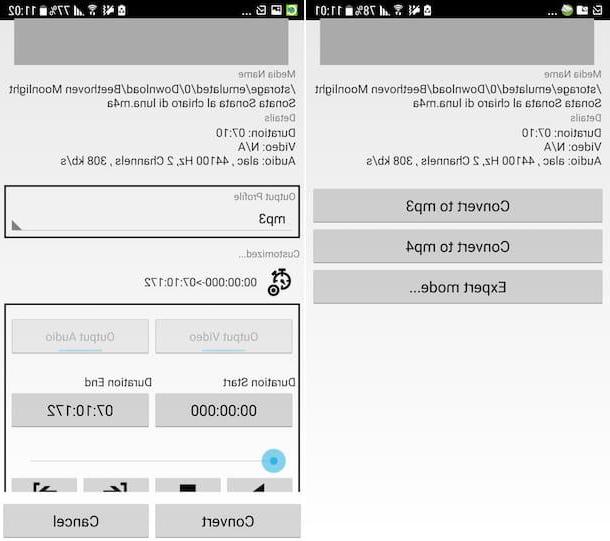
Si vous n'avez pas d'ordinateur à portée de main, vous pouvez envisager de vous tourner vers une application pour convertir vos chansons en MP3 à partir d'un mobile. Pour être précis, si vous cherchez un convertisseur mp3 gratuit pour android, je vous suggère d'employer Media Converter. C'est une application gratuite, très facile à utiliser et à travers laquelle vous pouvez transformer des fichiers audio (et même des fichiers vidéo) vers et depuis n'importe quel format. Il vous permet également de définir le débit, l'échantillonnage et d'autres paramètres.
Pour télécharger et installer l'application sur votre appareil, visitez la section correspondante du Play Store et appuyez sur le bouton Installer. Si vous utilisez un appareil sur lequel le Play Store n'est pas disponible, vous pouvez télécharger l'application via un autre magasin. Puis démarrez Media Converter en sélectionnant celui qui vous convient icône ajouté à l'écran d'accueil et/ou au tiroir.
Maintenant que vous voyez l'écran principal de l'application, sélectionnez la chanson que vous souhaitez transformer en MP3 à l'aide du gestionnaire de fichiers intégré, appuyez sur le bouton Convertir en mp3 et attendez que la procédure de conversion démarre et se termine. Par défaut, le fichier de sortie sera enregistré dans le même emplacement que celui d'origine.
Si vous le jugez nécessaire, vous pouvez également modifier les paramètres du fichier final. Pour cela, appuyez sur le bouton Mode expert avant de commencer le processus de conversion, sélectionnez l'élément mp3 dans le menu déroulant Profil de sortie et intervenir sur les options relatives à la durée, la qualité, etc., puis appuyez sur le bouton Convertir.
Convertisseur MP3 gratuit pour iPhone et iPad
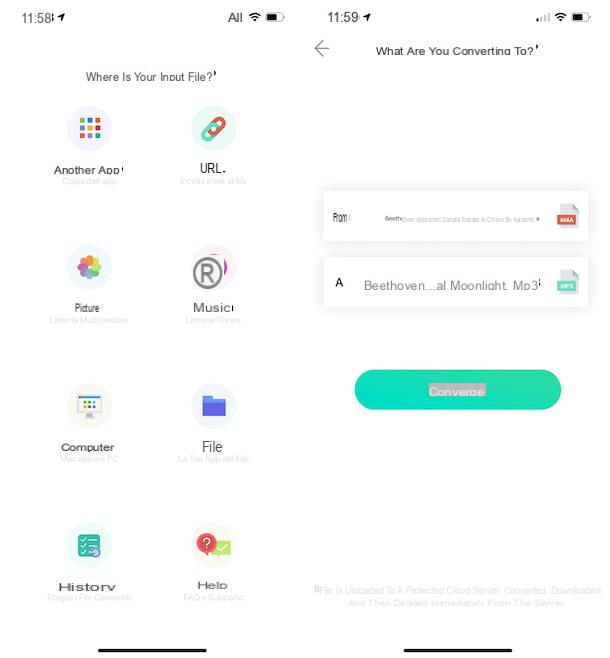
Vous cherchez un convertisseur MP3 gratuit pour iPhone et iPad? Je vous recommande donc de contacter Le convertisseur audio. C'est une application qui ne fonctionne que sur iOS / iPadOS, qui vous permet de convertir des fichiers audio vers et depuis tous les formats de fichiers populaires, même en MP3. C'est gratuit, mais pour agir sur des fichiers qui pèsent plus de 5 Mo, vous devez débloquer la version Premium via des achats in-app (pour un coût unique de 4,49 €).
Pour télécharger et installer The Audio Converter sur votre appareil, visitez la section appropriée sur l'App Store, appuyez sur le bouton Ottieni, ainsi de suite Installer et autorise le téléchargement en utilisant Identifiant du visage, toucher ID o mot de passe dell'ID Apple. Ensuite, lancez l'application en sélectionnant celle qui vous convient icône qui a été ajouté à l'écran d'accueil et/ou à la bibliothèque d'applications.
Maintenant que vous voyez l'écran principal de The Audio Converter, choisissez le emplacement à partir de laquelle prendre la chanson à convertir en sélectionnant les icônes appropriées visibles sur l'écran, puis définissez l'option Audio MP3 (.mp3) dans le menu déroulant A et appuyez sur le bouton Convertir situé en bas.
Attendez donc que la procédure de conversion soit lancée et terminée, puis précisez où enregistrer le fichier de sortie en appuyant sur le bouton Ouvrir dans ou appuyez sur la touche Partager sur les médias sociaux pour partager le MP3 obtenu via d'autres services et applications.
Convertisseur MP3 gratuit

























